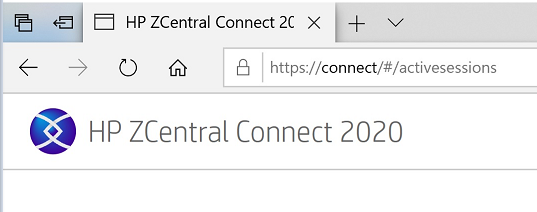문의 사항
ZCentral Connect포털에 접속할 때 브라우저 주소 창에 안전하지 않는 연결이란 오류 메시지가 표시됩니다. 어떻게 해야 합니까?
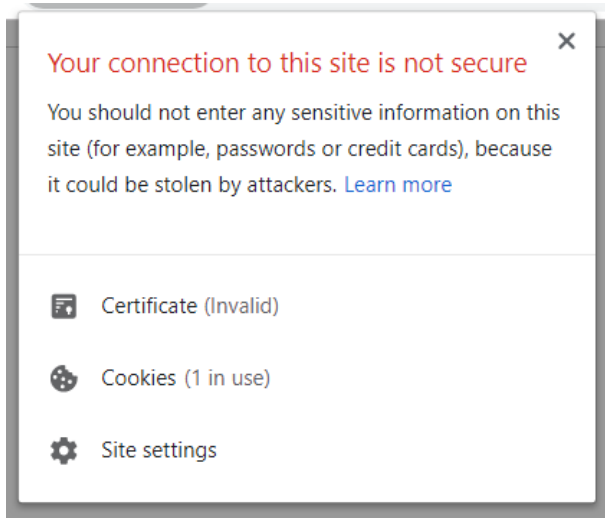
해결책
ZCentral Connect 포털은 SSL인증서를 통해서 통신을 하므로 SSL인증서가 설치되지 않는 경우는
포털 접속할 때 보안 경고 메시지가 브라우저에서 발생할 수 있습니다.
해당 현상을 해결하려면 아래의 방법을 통해서 ZCentral Connect서버의 SSL인증서를 복사하여
접속할 하는 컴퓨터에 설치를 해주세요.
단계1. ZCentral Connect서버에서 SSL인증서 내보내기 작업
1. 키보드에서 [윈도우 로고 키]와 [R]키를 동시에 입력합니다.
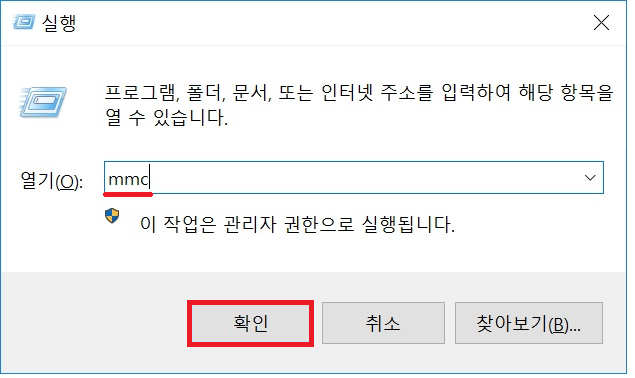
2. MMC관리 콘솔이 표시되면 [파일]에서 [스냅인 추가/제거(M)…]을 선택합니다.
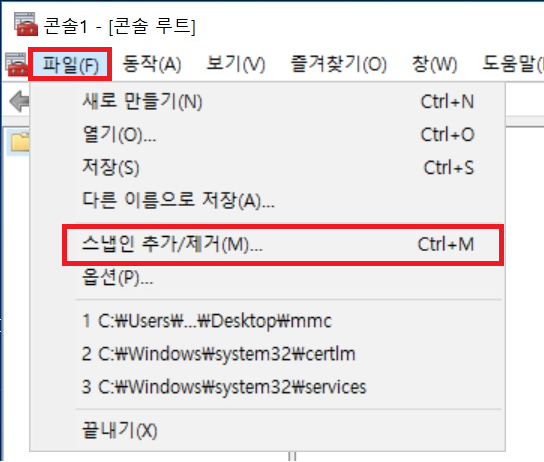
3. [사용 가능한 스냅인(S)]항목에서 [인증서]를 선택하고 [추가]버튼을 선택합니다.
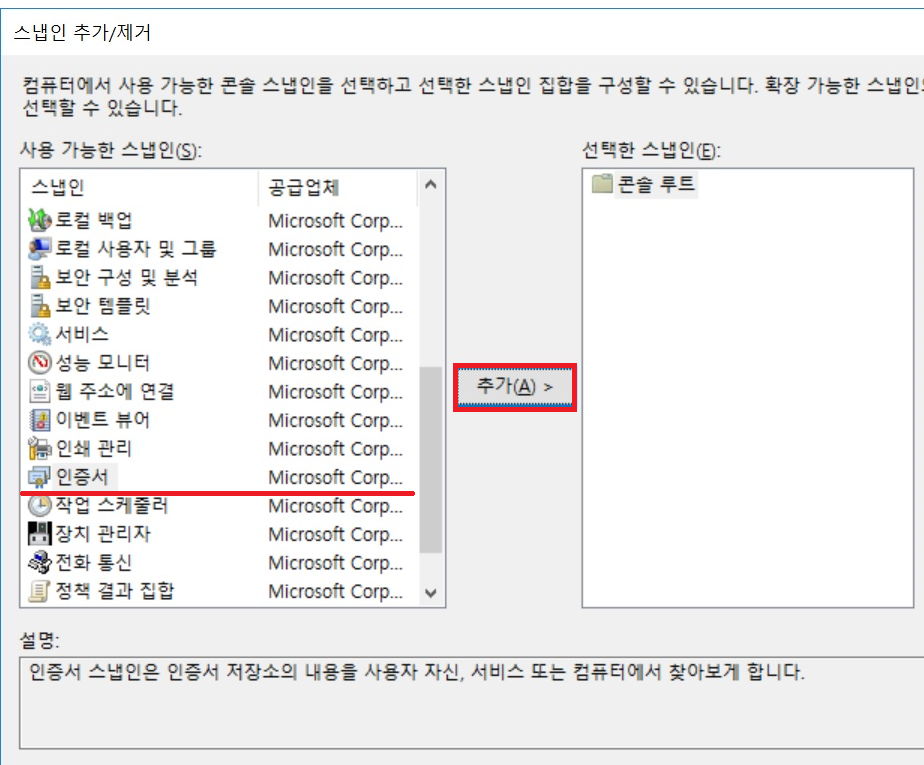
4. [컴퓨터 계정(C)]을 선택하고 [다음]을 선택합니다.
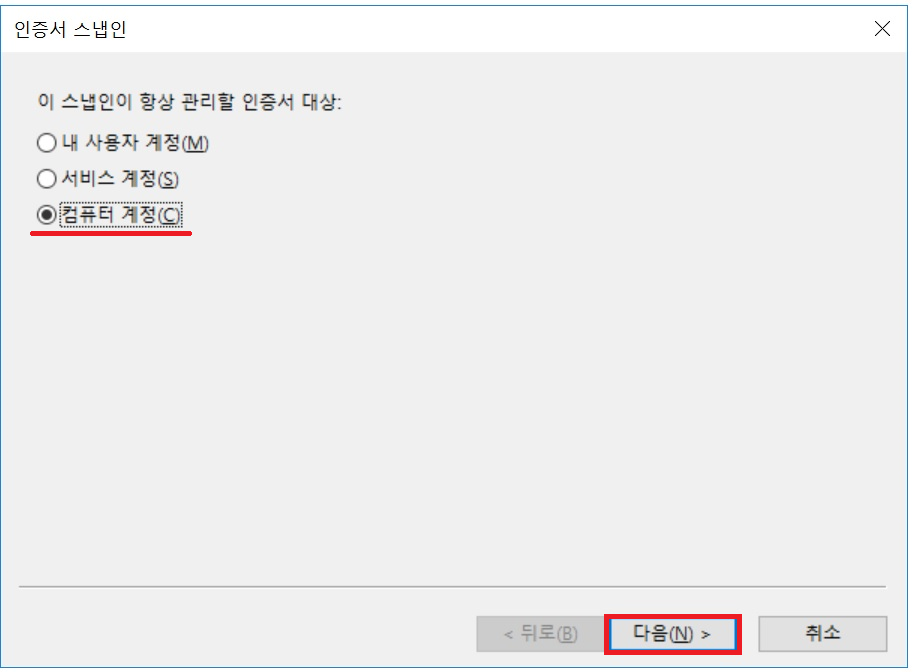
5. [로컬 컴퓨터: (이 콘솔이 실행되고 있는 컴퓨터)(L)]을 선택하고 [마침]을 선택합니다.
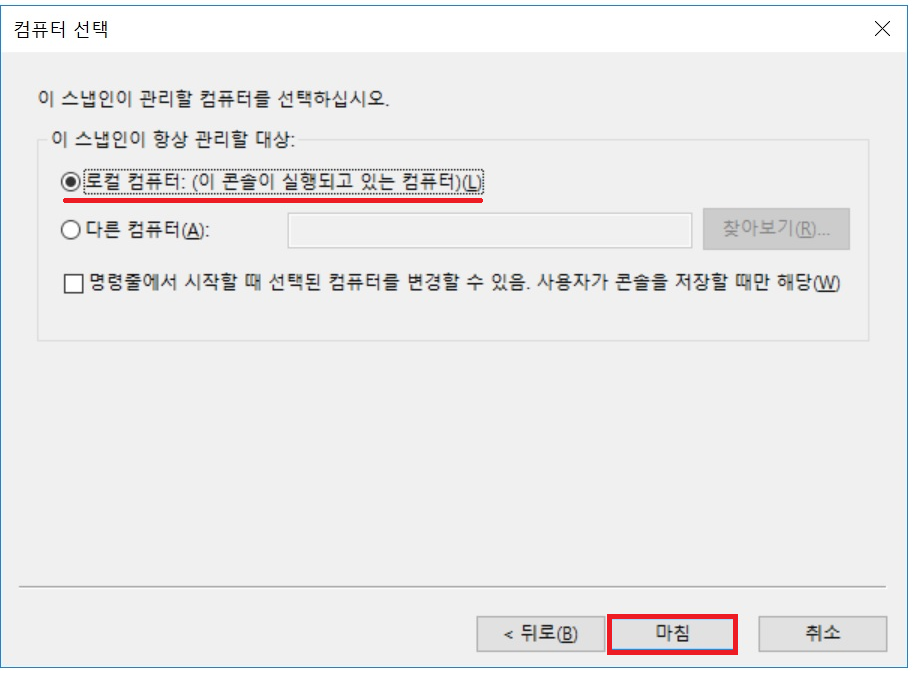
6. [인증서(로컬 컴퓨터)]-[개인용]-[인증서]를 선택하고 오른쪽 패널에 HP ZCentral Connect에서 발급한 [connect]를 마우스 오른쪽 버튼으로 선택합니다
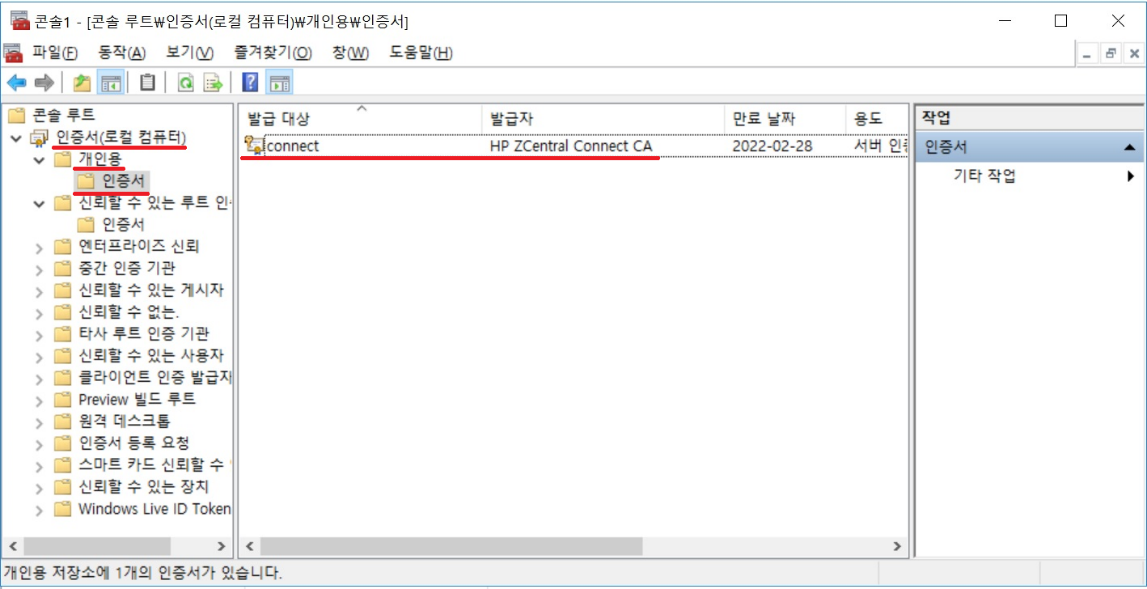
7. [모든 작업]>[내보내기(E)…]를 선택합니다.
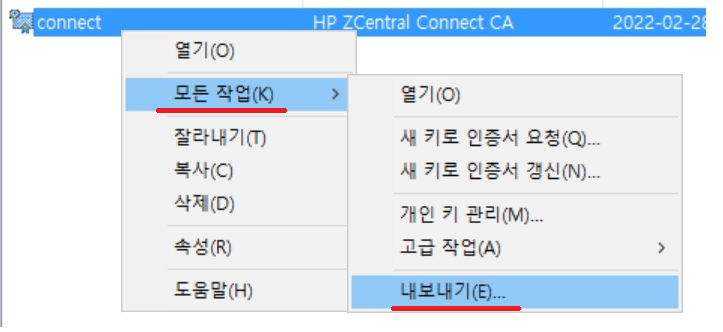
8. [인증서 내보내기 마법사]가 실행되면 [다음]을 선택합니다.

9. [예, 개인키를 내보냅니다(Y)]를 선택하고 [다음]을 선택합니다.
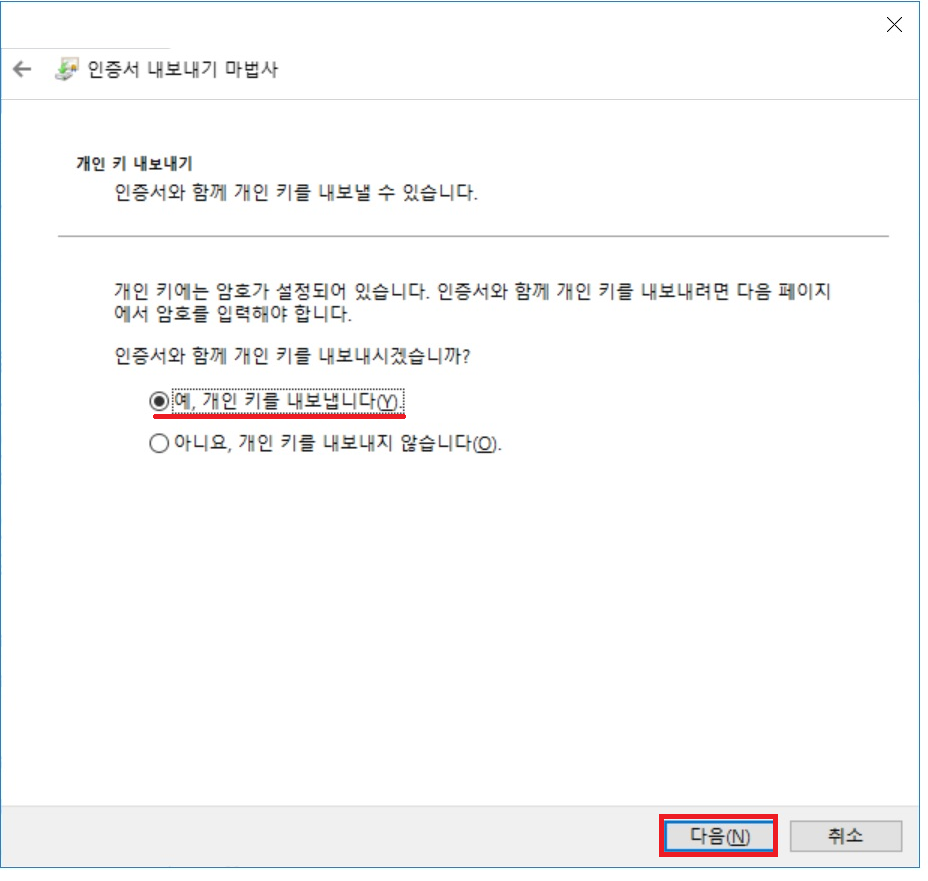
10. 다음 아래와 같이 동일하게 선택하고 [다음]을 선택합니다.
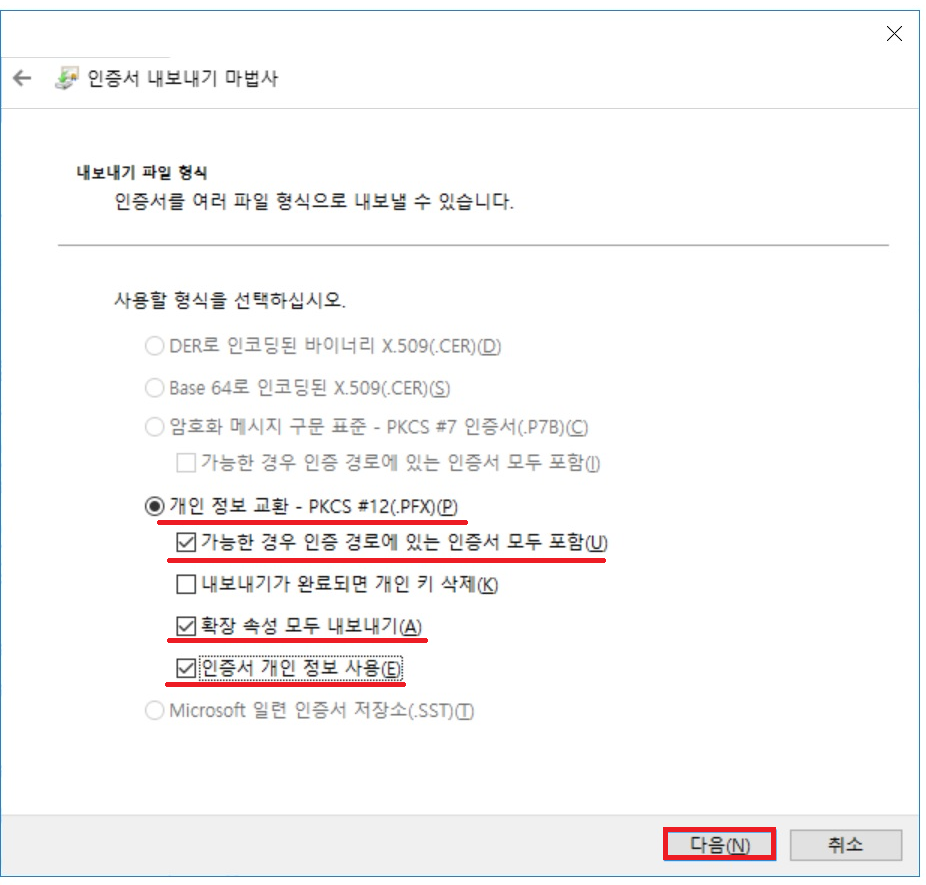
11. [그룹 또는 사용자 이름(권장)(G)]을 체크하고 [암호]항목에 해당 계정의 암호를 맞게 입력하고 [다음]을 선택합니다.
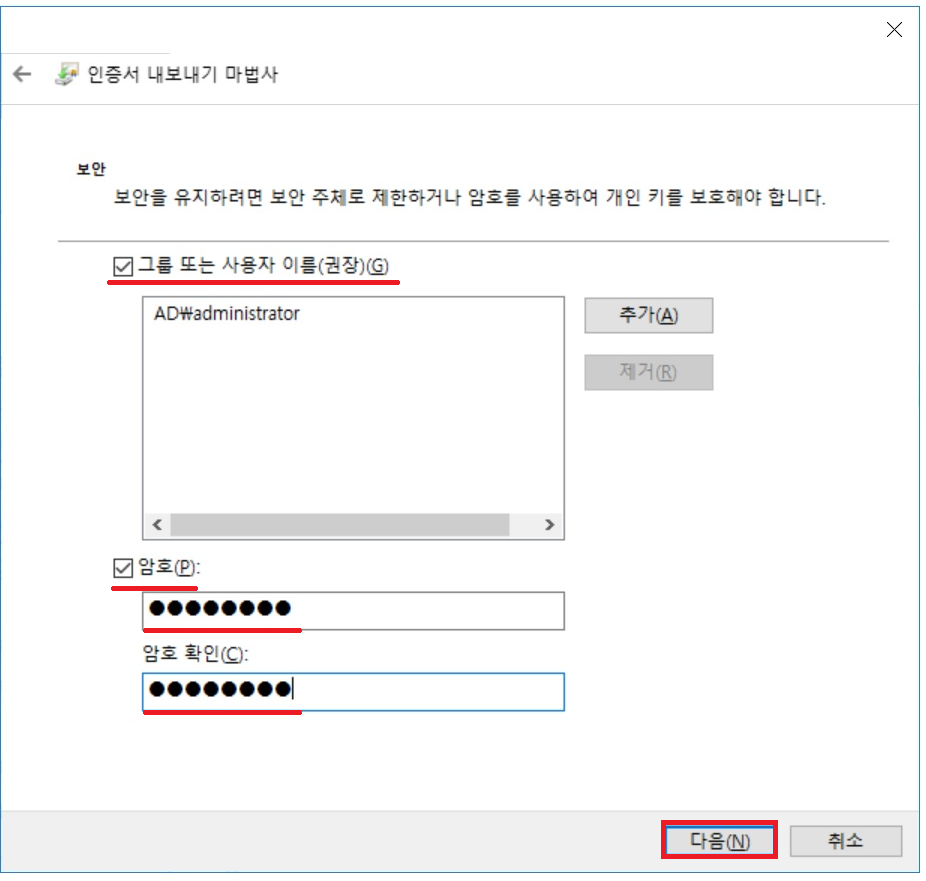
12. [찾아보기(R)]를 선택해서 내보낼 위치를 선택하고 [다음]을 선택합니다.
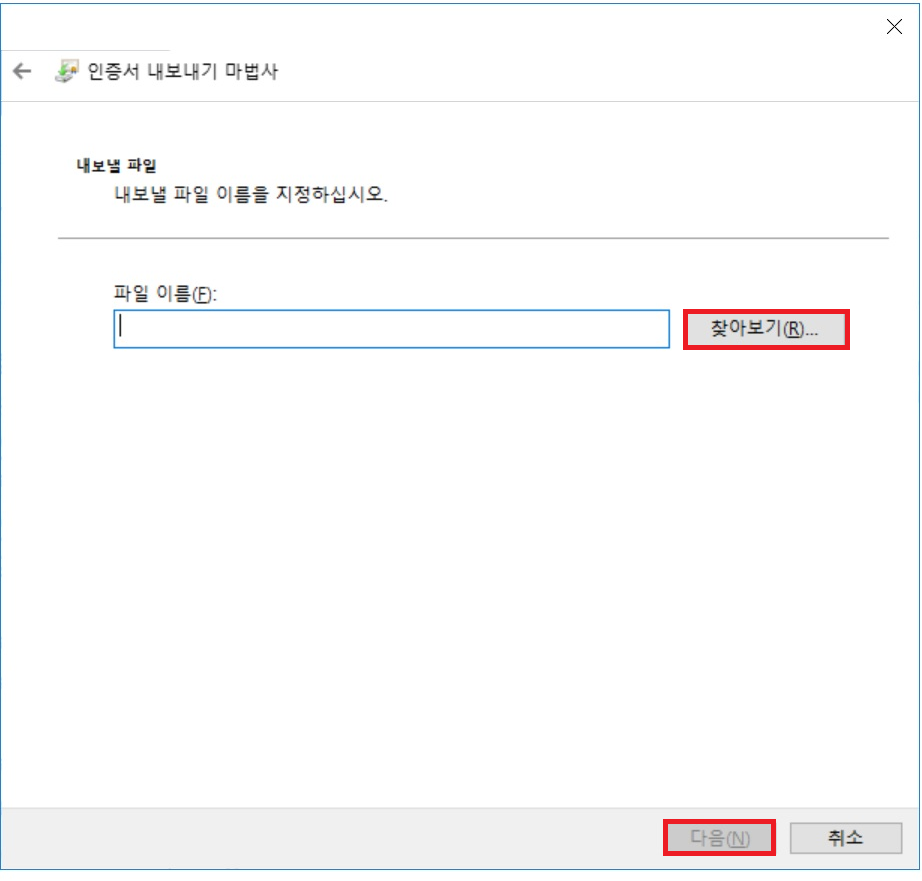
13. [마침]을 선택합니다. 그리고 잠시 기다려 주십시오.
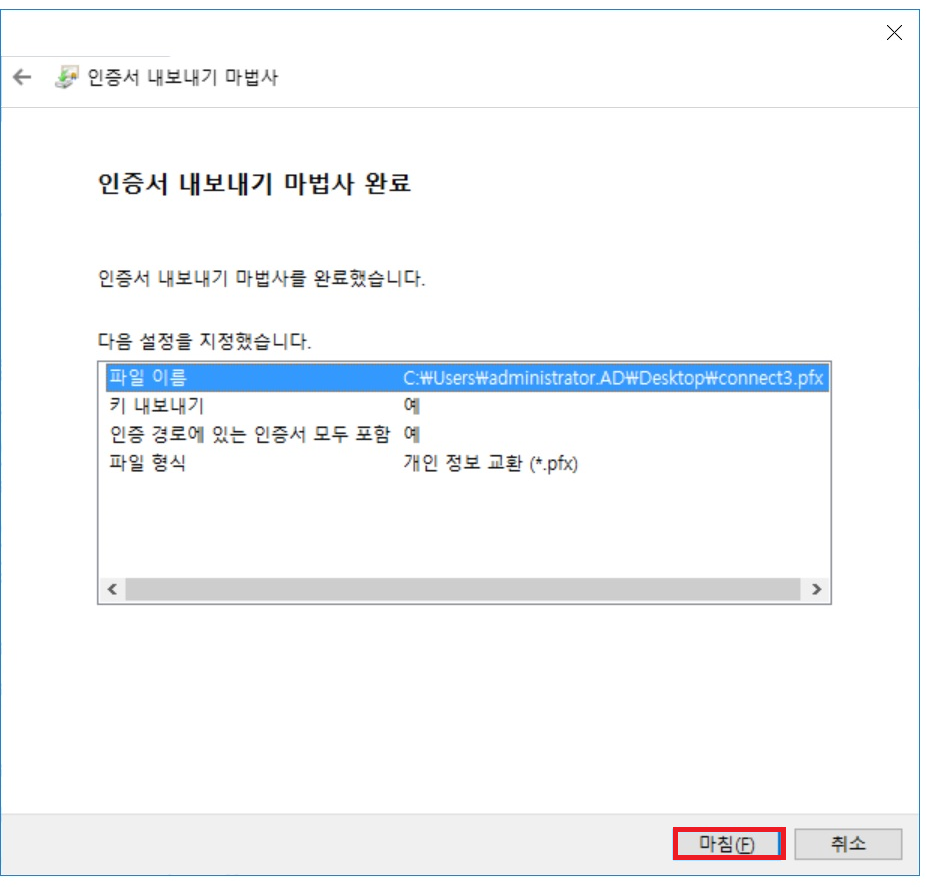
14. 내보내기가 완료되었습니다. [확인]을 선택합니다.
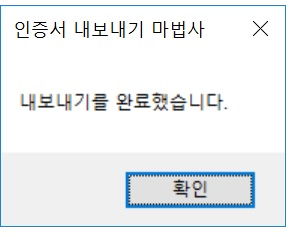
단계2. ZCentral Connect Client/Agent에 SSL인증서 가져오기 작업하기
1. connect서버에서 추출한 pfx인증서 파일을 설치할 pc로 복사하고 마우스 오른쪽 버튼을 선택하고 [PFX 설치(I)]를 선택합니다.
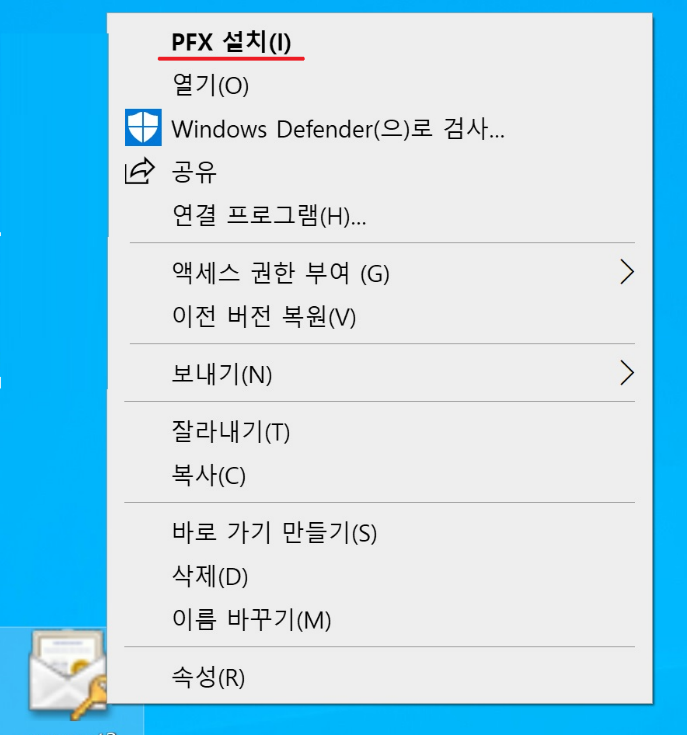
2. [로컬 컴퓨터(L)]을 선택하고 [다음]을 선택합니다.
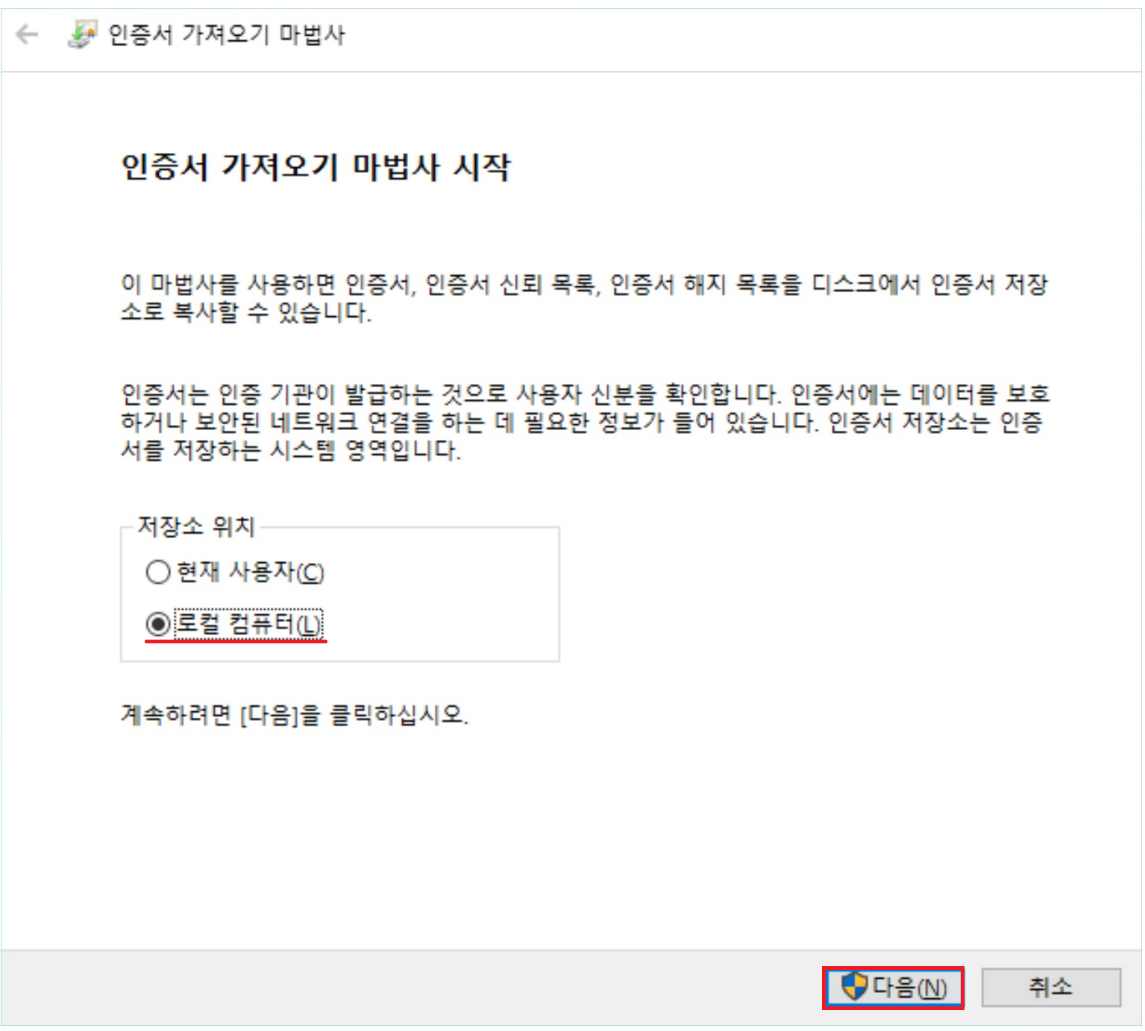
3. [다음]을 선택합니다.

4. 내보내기에서 입력한 암호를 입력하고 [확장 속성 모두 포함]을 체크하고 [다음]을 선택합니다.
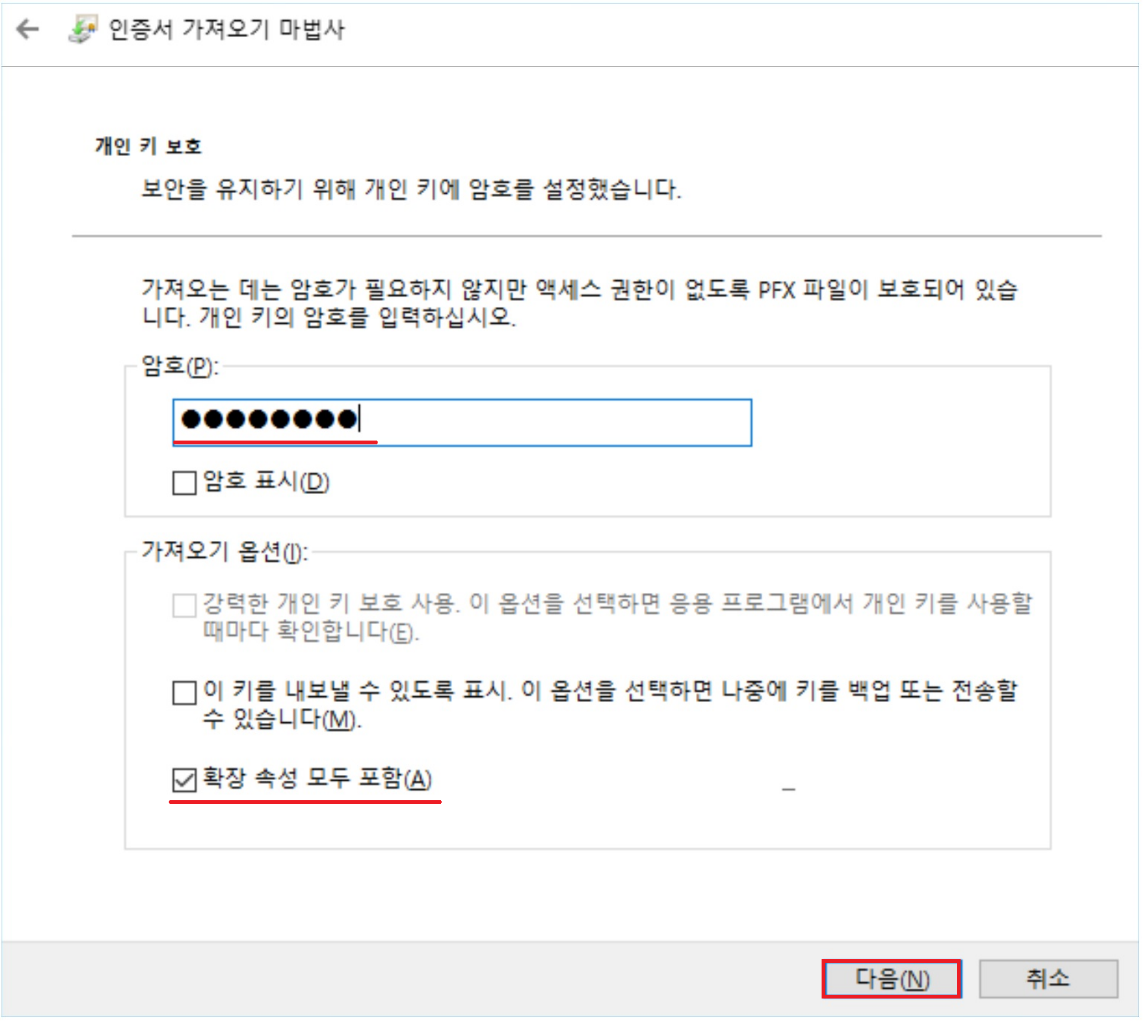
5. [모든 인증서를 다음 저장소에 저장]을 선택하고 [찾아 보기]를 선택합니다.

[신뢰할 수 있는 루트 인증 기관]을 선택하고 [확인]을 선택합니다.
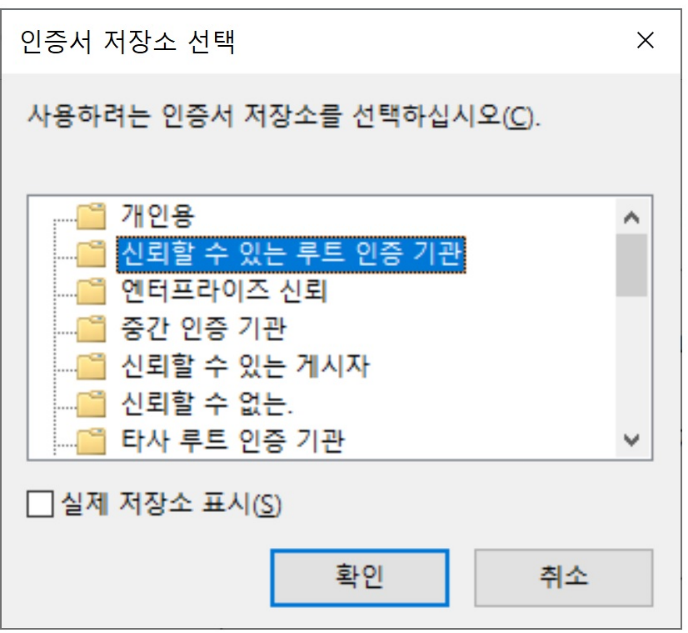
6. [마침]을 선택합니다.
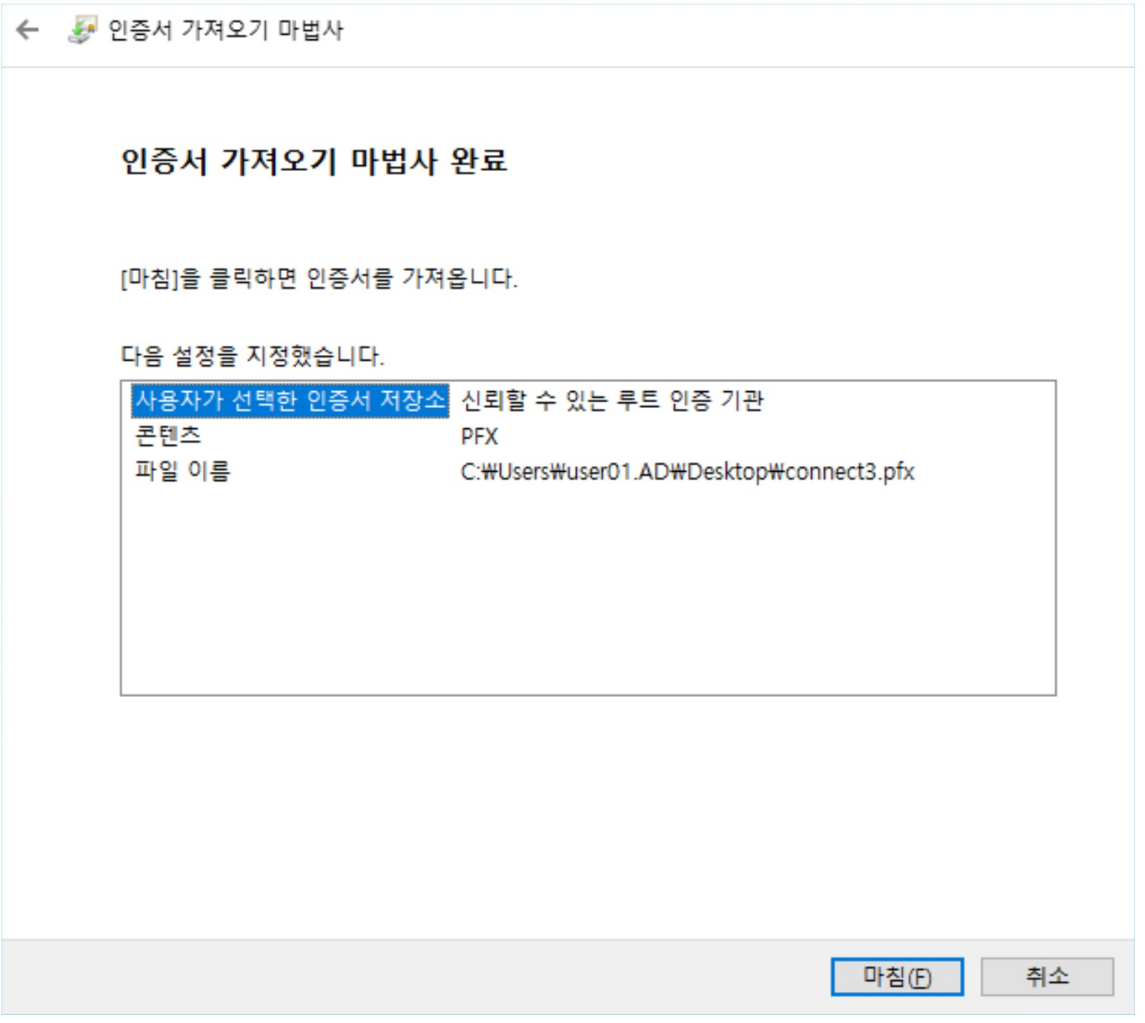
7. 잠시 기다리시면 [가져오기를 완료했습니다.] 메시지가 표시됩니다. [확인]을 선택합니다.
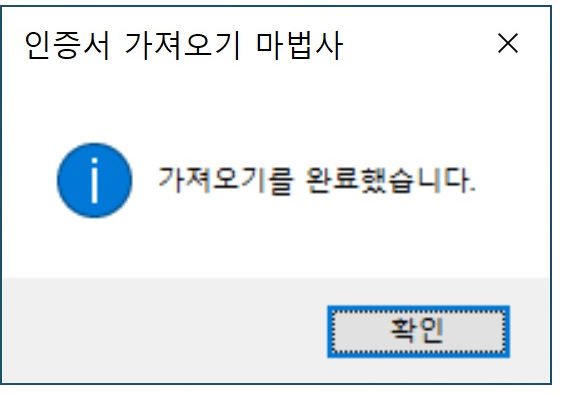
8. CONNECT포털에 접속할 때 정상적으로 접속이 가능한지 확인합니다.